كيفية تغيير أيقونات التطبيق والمجلدات على نظام Mac؟



قد تشعر بالفعل بالملل من وجود الرموز إذا كنت تعمل على جهاز Mac الخاص بك بشكل يومي ، وتريد تغييرها. في الوقت الحالي ، تقوم Apple بإجراء بعض التحديثات على واجهة المستخدم الرسومية الخاصة بها ، ولكن قد يكون من المفيد معرفة كيفية تعديلها بنفسك. يمكننا أن نعلمك في هذا المقال كيف يمكنك تعديل هذه الرموز وحتى اختيار الرموز التي صنعتها بنفسك.
روابط سريعة :-
ما هي الرموز التي يمكن تغييرها؟
لسوء الحظ ، لا يمكن تغيير جميع رموز الجهاز ، لأنه يُسمح فقط برموز الجهات الخارجية. في الواقع ، يحتوي بعض هؤلاء على بديل مدمج بالفعل في إعداداتهم ليكونوا قادرين على تعديله ، ولكن ليس في معظمهم ، لبعض التصميمات الأخرى من المطورين. على أي حال ، لا تسمح التطبيقات الأصلية بتعديل الرمز ، أو على الأقل ليس بالطرق التي سنشرحها ، بينما يمكن تغيير أحد الأدلة.
مكان تغيير الرموز في macOS :
داخل إعدادات Mac ، لا يوجد مقطع يسمح لك بتغيير أيقونات العديد من البرامج والملفات في نفس الوقت. لهذا الغرض ، سيتعين عليك تغييره واحدًا تلو الآخر ، ولكن إذا اتبعت هذه الحركات ، فسيكون الأمر بسيطًا للغاية:
- انسخ لقطة شاشة قمت بحفظها ، سواء كانت خاصة بك أو قمت بتنزيلها من الإنترنت ، إلى جهاز Mac الخاص بك. نقترح عليك فتحه بمعاينة ، وفي شريط الأدوات ، انتقل إلى تحرير واضغط على “نشر”.
- “انتقل إلى موقع المجلد أو التطبيق الذي تريد تخصيصه ، ثم انقر فوق الرمز الخاص به ثم انقر فوق” الحصول على معلومات “. يمكنك الانتقال إلى مجلد التطبيقات إذا كان تطبيقًا ، لأنه لن يعمل من قفص الاتهام.
- ابحث عن رمز البرنامج أو المجلد أعلى النافذة المنبثقة ، ولصقه ، انقر فوق cmd + v.
- أدخل الآن كلمة مرور مسؤول Mac للسماح بإجراء التعديلات.
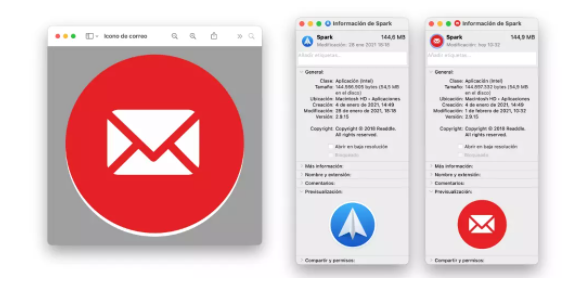
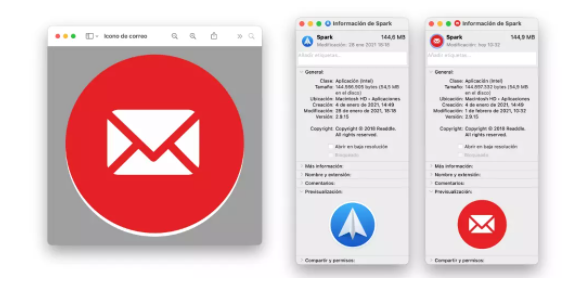
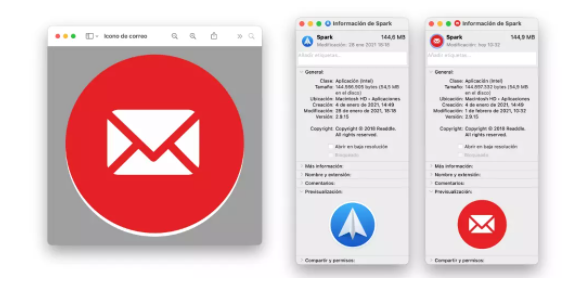
لماذا لا تظهر التغييرات في Dock؟
إذا قمت بتعديل الرمز بشكل صحيح ولم تعجبك التغييرات في قفص الاتهام أو أي مكون آخر ، فإن توصيتنا لإصلاحه هي حذفه من هذا المكون ، وإعادة تشغيل جهاز Mac ووضع الرمز مرة أخرى حيث كان لديك سابقًا. بهذه الطريقة ، يمكنك التحقق من أن التحسينات التي تم إجراؤها قد تم تنفيذها بالفعل.
توصيتان لاستخدام الصور :
على الرغم من أنه يمكنك استخدام جميع أنواع الصور للأيقونات ، سواء كانت مربعة أم لا ، إلا أنه يُنصح باستخدام هذه الميزة بحيث تكون غير عادية وتتعارض مع جماليات Mac. يُنصح أيضًا أن تكون بتنسيق .PNG ولديها خلفية واضحة ، بحيث لا تظهر في الرمز وتكون بشعة إذا كانت ذات خلفية بيضاء.



ما هي الرموز الأخرى التي يمكن وضعها؟
يمكنك القيام بذلك أيضًا ، سواء كان هناك بالفعل رمز في برنامج أو مجلد حالي ترغب في إعادة استخدامه في تطبيق آخر. للقيام بذلك ، تحتاج إلى النقر فوق الزر “الحصول على معلومات” للرمز الأصلي الذي تستخدمه ، ونسخ الرمز باستخدام cmd + c واتبع نفس الخطوات المذكورة أعلاه للصقها في التطبيق الآخر الذي تريد تنسيقه.
العودة إلى الأيقونة الأصلية :
إذا كنت ترغب في استعادة العنصر الأصلي الذي كان موجودًا مسبقًا في التطبيق ، فسيتعين عليك النقر فوق “الحصول على معلومات” في التطبيق أو المجلد الذي تريد استعادته ، وحدد الرمز الموجود أعلى النافذة واضغط على cmd + x من أجل اقطعها. لن يكون ذلك ضروريًا بعد لصقه في أي مكان ، حيث سيساعدك ذلك بالفعل على إزالة الرمز الجديد الذي وضعته.





